我想大家可能和我面临同样的问题,同事的硬盘损坏了,里面的数据找不回来了,怎么办,你一定会说:“为什么提前不做好备份???”,说的很好,是啊,要是提前备份一下,说不定损失就降低到最少,可是普通的问题还好说,只不过一个复制粘贴的操作,但是对于OUTLOOK,我的文档,桌面这样,只有我们IT人员才知道存放的位置,对于普通的用户如何才能不经过培训也能正确操作呢,这也是我想推荐给大家的这款软件Dirsync的初衷,这样整个操作都有他来完成,而用户所要做的工作就只是打开软件,按一下按钮,剩下的时间就是等待了。
言归正传,Dirsync整个程序非常小巧只有800多K,无需安装,当然前提是需要安装JAVA插件。双击我就不用说了,程序界面如下:
<?xml:namespace prefix = v ns = "urn:schemas-microsoft-com:vml" /><?xml:namespace prefix = o ns = "urn:schemas-microsoft-com:office:office" />
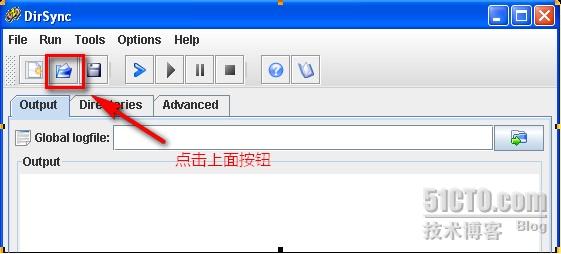
这时按图示,打开以前做好的备份配置文件,这里解释一下,备份配置文件就是我需要把我所要备份的所有项目都提前做个类似批处理的文件,这样每次我只要打开提前做好的配置文件,然后按一下按钮,就可以完成整个备份过程。
我打开我提前做好的配置文件,如下图(backup.dsc为位置文件)。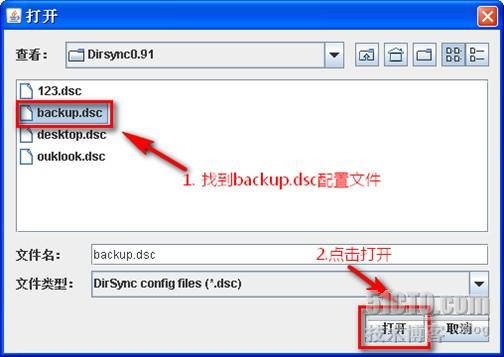
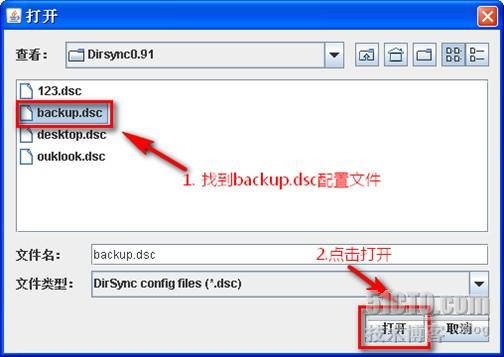
点击第二个标签(Directories)
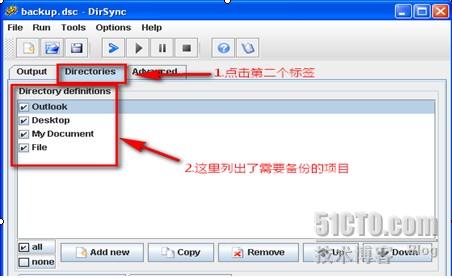
下面这个界面是我们要进行备份所需的参数,如源文件、目标文件等,直接选取就可以,这里值得注意的是,建议用此软件将文件备份到网络盘,或是移动硬盘,因为备份到本地硬盘一旦硬盘损坏,还是于事无补,不是吗?
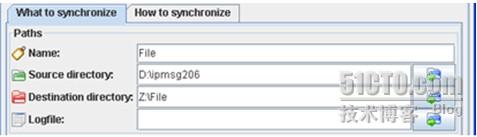 第二个标签(How to synchronize),对备份做一些筛选,这里面设定的是,备份新的
修改过的,以及包含其子文件夹,这里需要说明的是,此处的设置是针对通过此软件进行第二次备份时,他会通过你的设定,对备份进行筛选,比如没有变化的文件就不进行备份,对新生成的文件、源文件做过修改,和设定文件夹下面又新建了文件等进行备份,可以节省不少的时间,也省去了花费大量的时间去备份已经备份过而且没有改动的文件了。
第二个标签(How to synchronize),对备份做一些筛选,这里面设定的是,备份新的
修改过的,以及包含其子文件夹,这里需要说明的是,此处的设置是针对通过此软件进行第二次备份时,他会通过你的设定,对备份进行筛选,比如没有变化的文件就不进行备份,对新生成的文件、源文件做过修改,和设定文件夹下面又新建了文件等进行备份,可以节省不少的时间,也省去了花费大量的时间去备份已经备份过而且没有改动的文件了。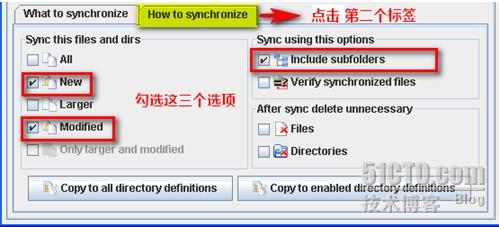
当然如果你是第一次使用此软件,可以通过下面的方法进行新建需要备份的目录以及文件夹,
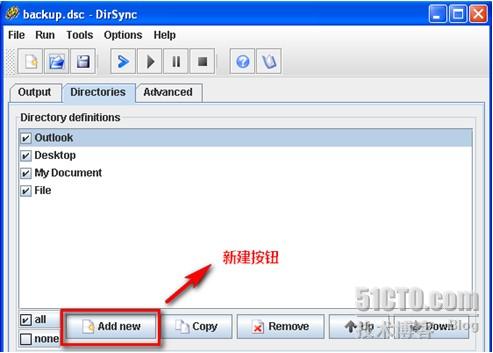
做好相应的配置文件以后一定要记住保存当前的配置,以便下次可以再次使用,省去每次重新配置的麻烦。
剩下的工作就是按动此按钮进行备份了。
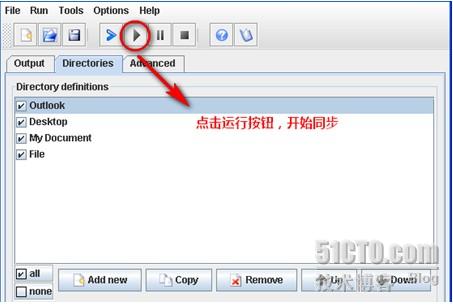
是不是非常方便呢?这里面我只是简单的介绍一下,里面的其他设置大家可以自己研修一下,不明白了,就直接回复我好了,看看能不能帮上忙,
J
!
另外又想起了微软推出的备份软件,SyncToy 现在是2.0测试版,免费,大家如果有兴趣可以试试。
转载于:https://blog.51cto.com/coldmail/113308





















 296
296











 被折叠的 条评论
为什么被折叠?
被折叠的 条评论
为什么被折叠?








